Guia Ubuntu/Instaŀlació Ubuntu 10.04
Per a poder iniciar la instaŀlació des de l'escriptori d'Ubuntu, prèviament cal iniciar el sistema amb una sessió Live CD. Vegeu en el capítol primer Ubuntu Live CD. Per a iniciar la instaŀlació al disc dur, cal fer doble clic a la icona Install que trobareu a l'escriptori.
1r pas. Benvingut.

2n pas. On Sou?

3r pas. Disposició del teclat

4t pas. Utilitat per fer particions en un disc.
4a.- En el cas de no tenir un altre sistema operatiu instaŀlat. Veureu la següent finestra.

Si sou un usuari novell i podeu esborrar el contingut del disc dur, la primera opció utilitza el disc sencer és la més fàcil, ja que automàticament farà tot el que calgui. L'opció Manual es recomana per a usuaris amb coneixements avançats de particions de discs durs.
4b.- En el cas que tinguéssim un altre sistema operatiu instaŀlat, veureu quelcom semblant a això.
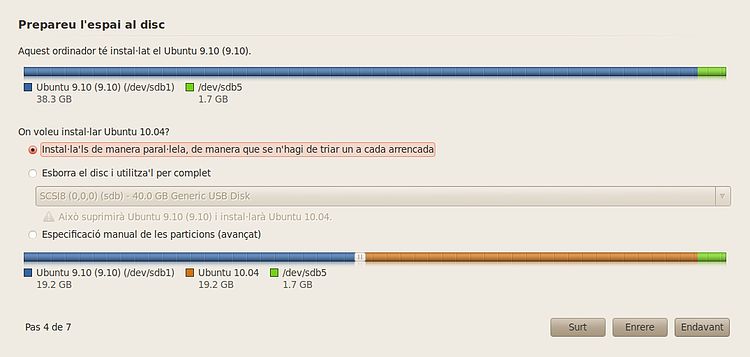
Igual que en el cas anterior, l'opció més fàcil és la segona, Esborra el disc sencer i utilitza'l per complet esborrarà tot el disc dur sense mantenir el sistema operatiu ni res que hi hagi al disc dur.
Si voleu conservar l'altre sistema operatiu, haureu de triar la primera opció Instal·la de manera paraŀlela, de manera que se n'hagi de triar un a cada arrencada. Sempre que tingueu prou espai lliure.
Es recomana fer una còpia de seguretat dels arxius importants. En aquesta opció, també podeu triar la mida de les particions resultants.
Si el sistema operatiu que voleu conservar és el Windows, és important fer una des-fragmentació del disc dur des del Windows.
La opció Manual es recomana només per a usuaris avançats.
5è pas.
Cap la possibilitat que el sistema us pregunti si voleu desmuntar alguna partició.

La recomanació és que respongueu afirmativament. El fet de desmuntar qualsevol partició no contempla cap risc. Heu de tindre ben clar això: Cal tindre correctament identificades les particions que voleu utilitzar per fer la instal·lació. Als Live-CD's d'Ubuntu bé inclòs un programa editor de particions molt útil. Que serveix tant per editar com per simplement identificar particions. El trobareu a Sistema – Administració – Gparted.
6è pas. Qui sou?

Important: L'usuari, amb la contrasenya que ara establiu, serà l'usuari administrador del sistema. Més endavant, aquest usuari serà qui tindrà privilegis per a tasques administratives del sistema. Es aconsellable que les contrasenyes siguin llargues, amb lletres i números, difícils de relacionar amb l'usuari per tal de que siguin difícils d'esbrinar. Un cop tingueu el sistema instal·lat, és bo canviar la contrasenya cada cert temps, Sistema – Administració – Usuaris i Grups.
7è pas. Migra els documents.
En aquest pas teniu la possibilitat de migrar documents d'altres sistemes.

8è pas. Instaŀla.
Finestra informativa de les dades d'instaŀlació.

En fer clic a instaŀla, veureu una barra de procés amb unes presentacions que us explicaran coses de l'Ubuntu.
En acabar la instaŀlació, una finestra us donarà dues opcions: continuar provant el Live CD o reiniciar el PC per a poder iniciar amb l'Ubuntu ja instaŀlat al PC.

Després de reiniciar el PC, podreu veure la pantalla que us permet introduir el vostre nom i contrasenya per a entrar al sistema.
Aleshores ja podreu gaudir de l'Ubuntu.